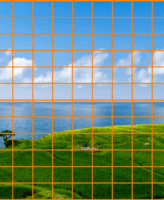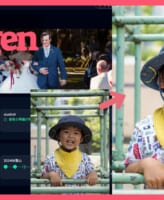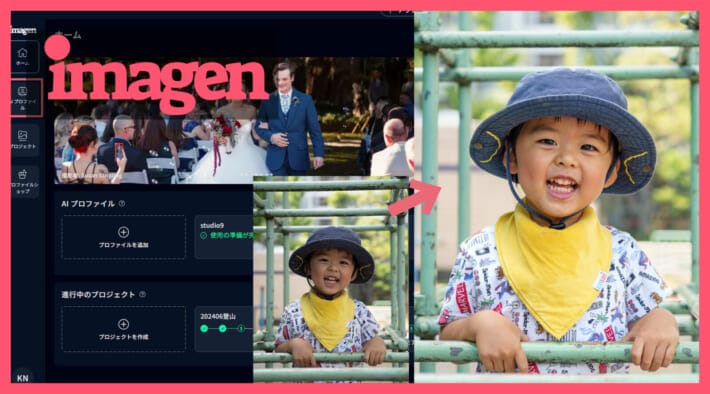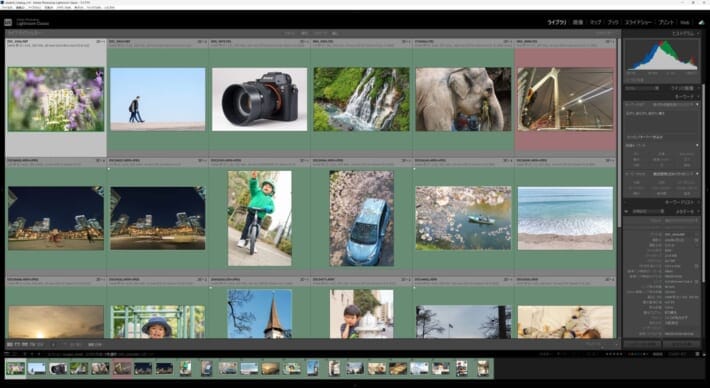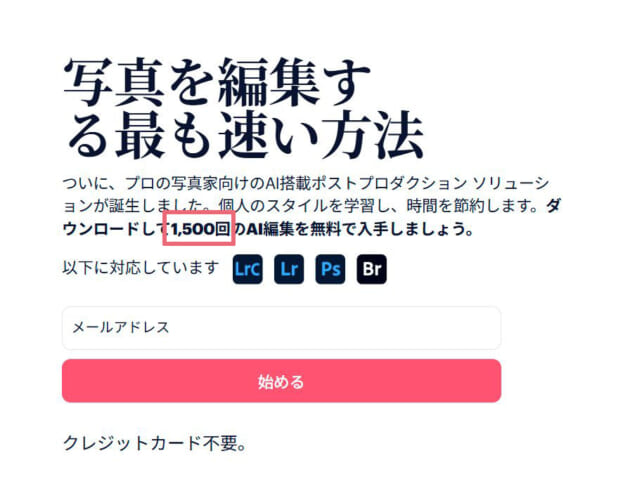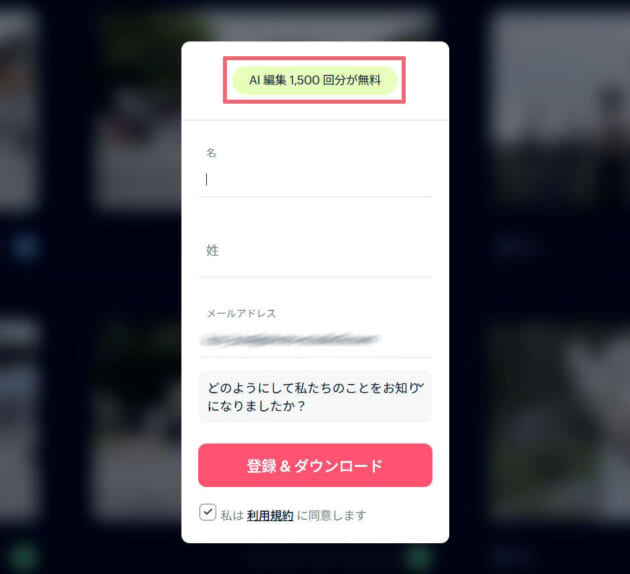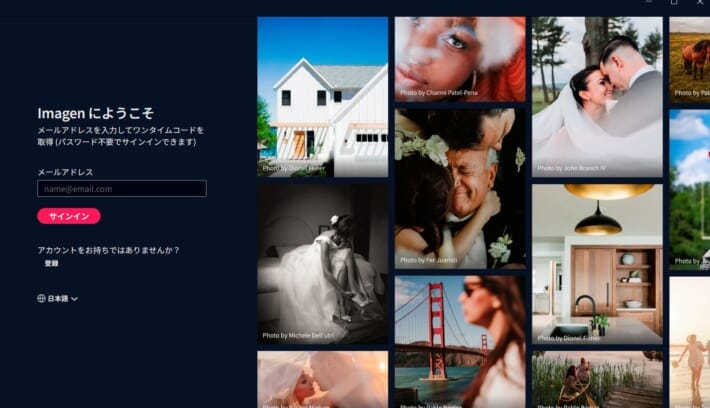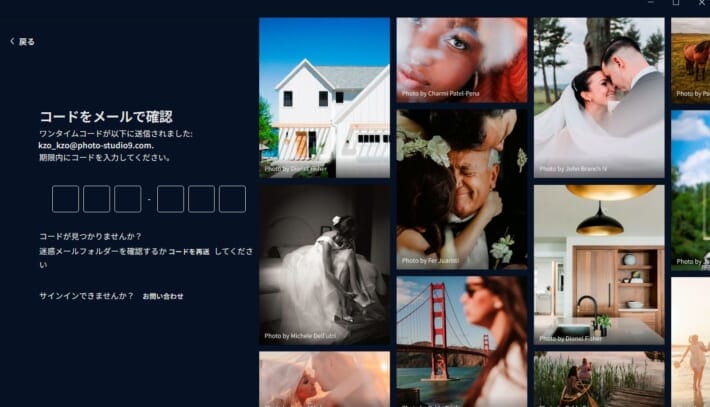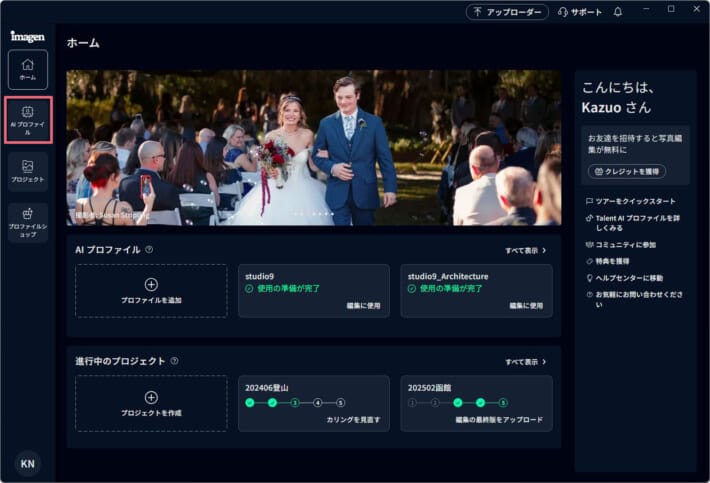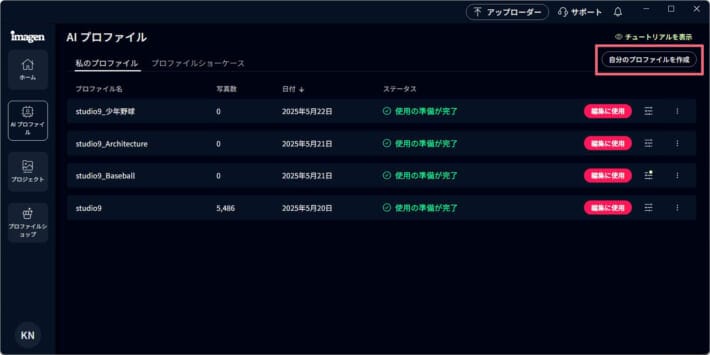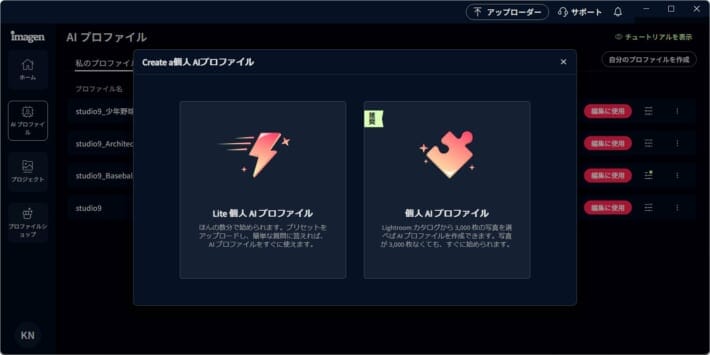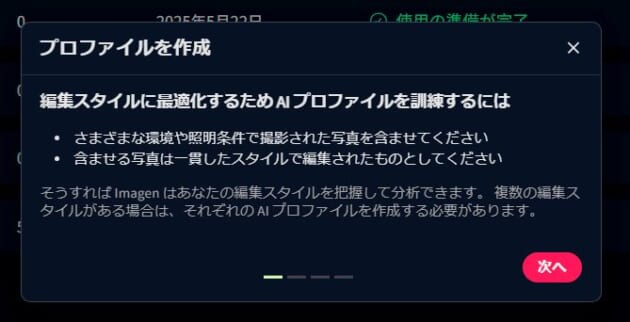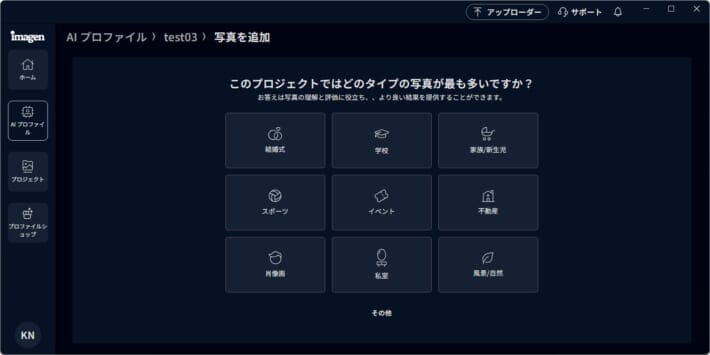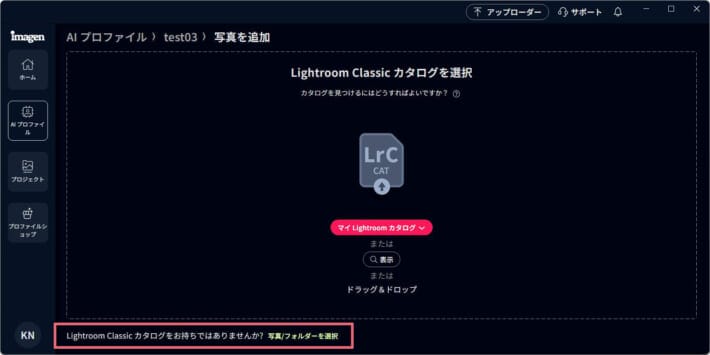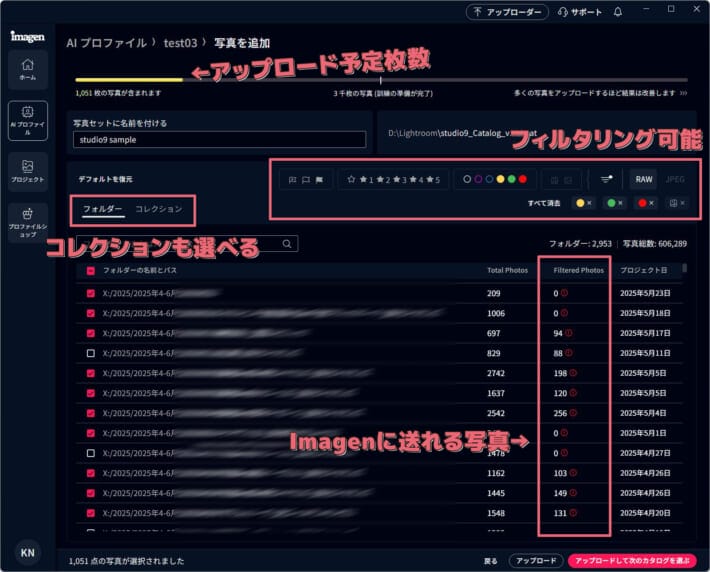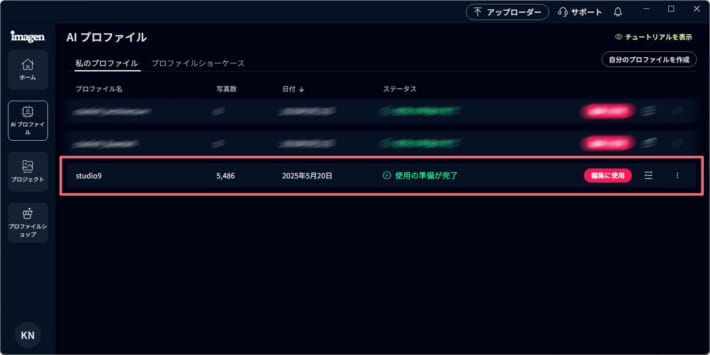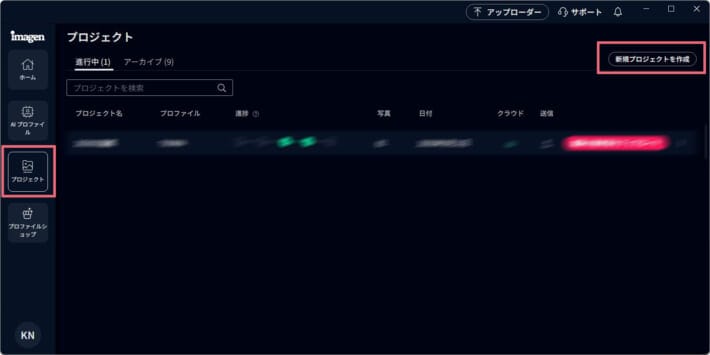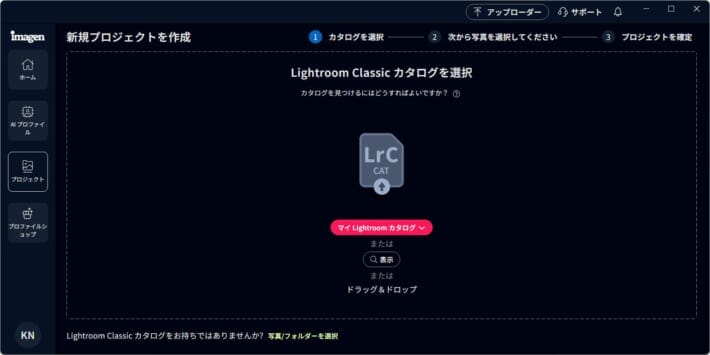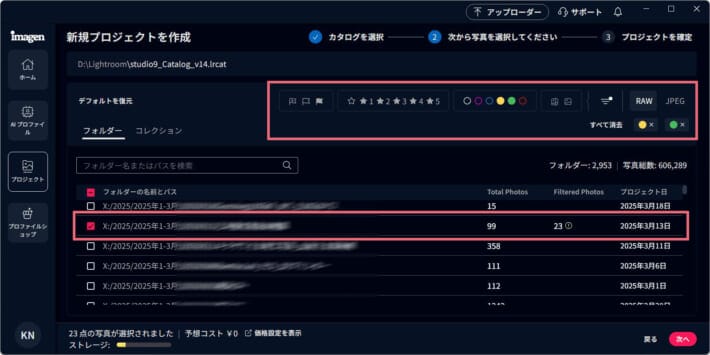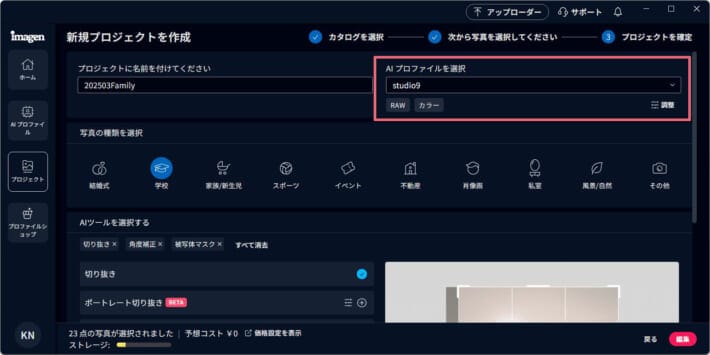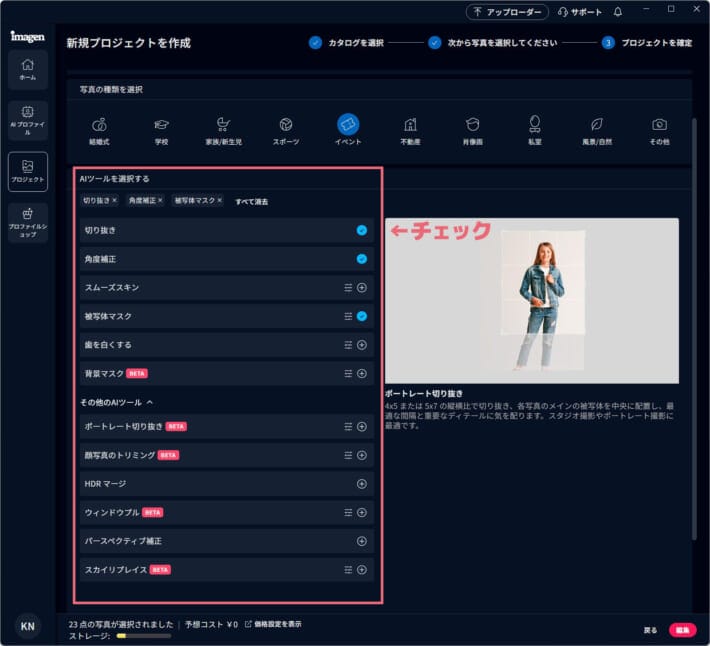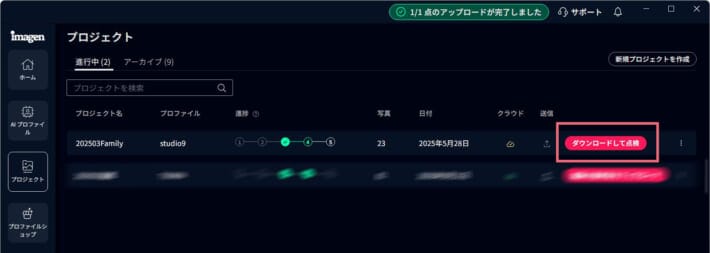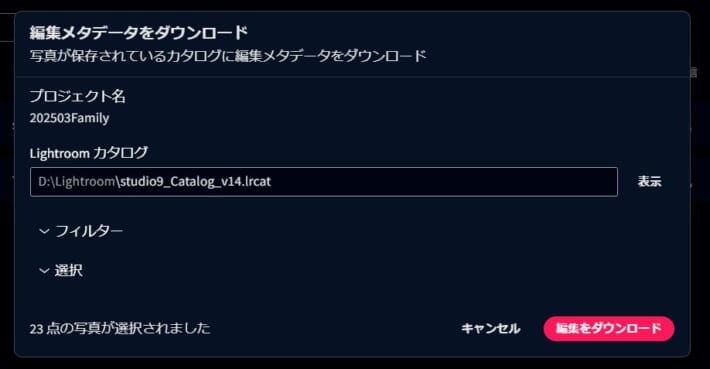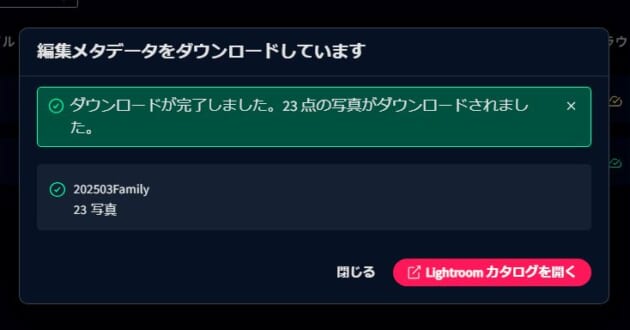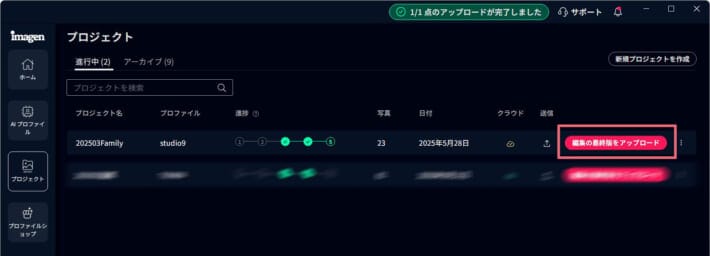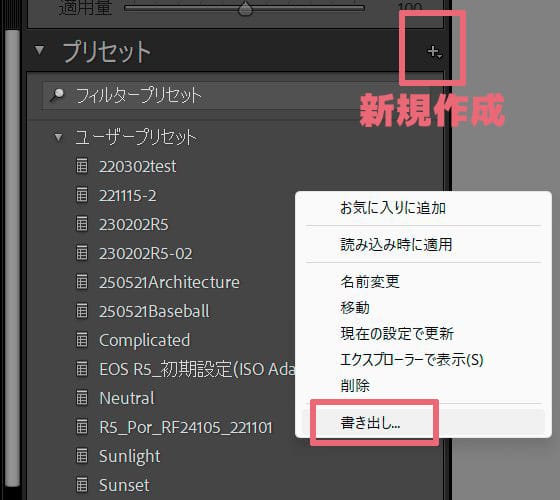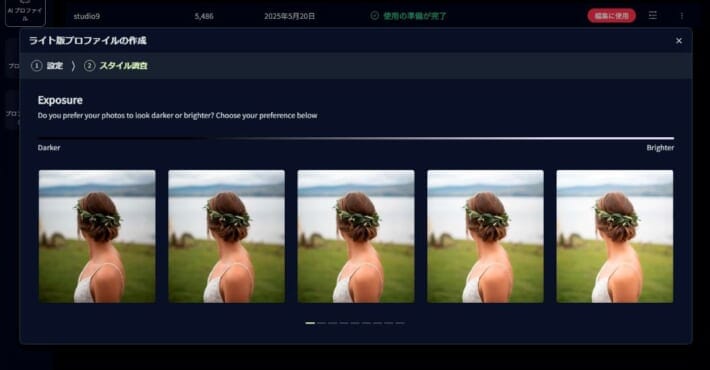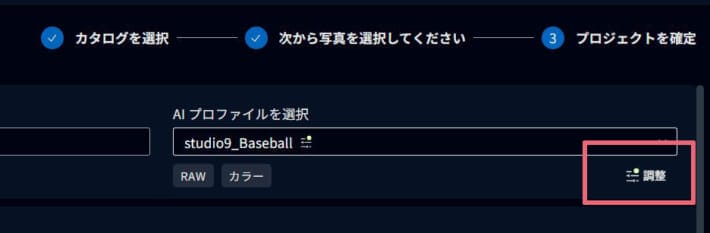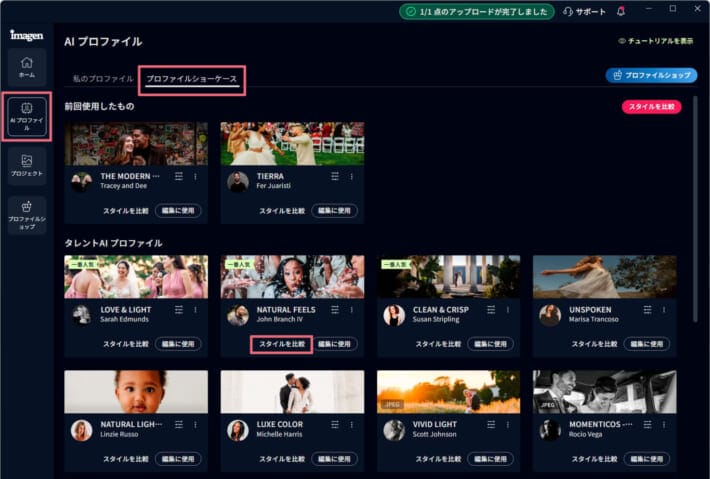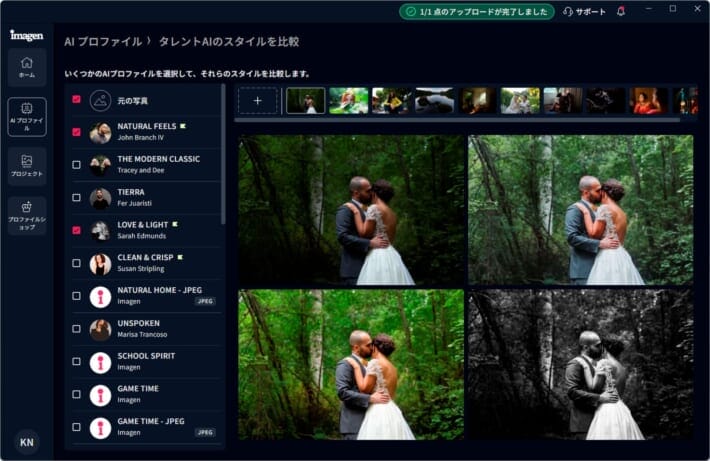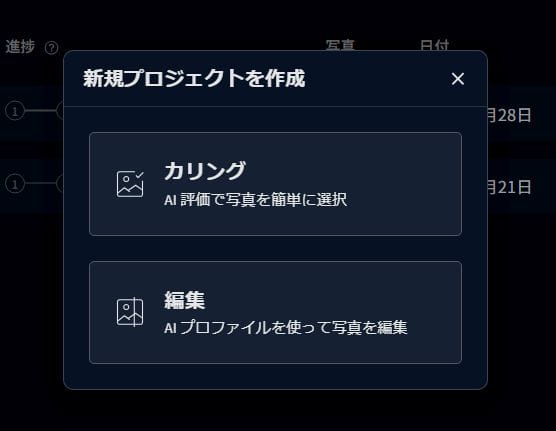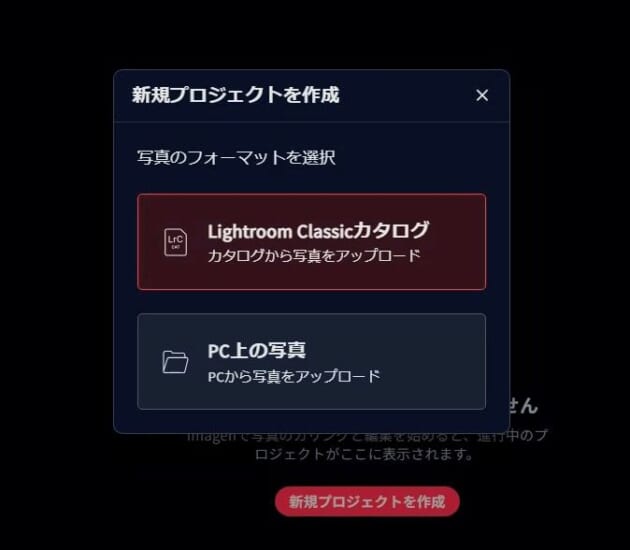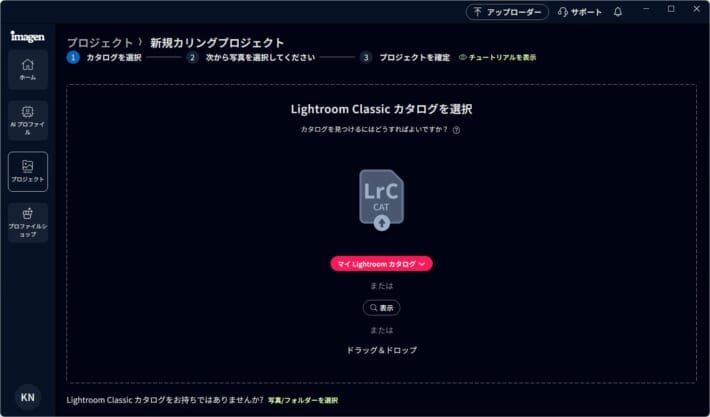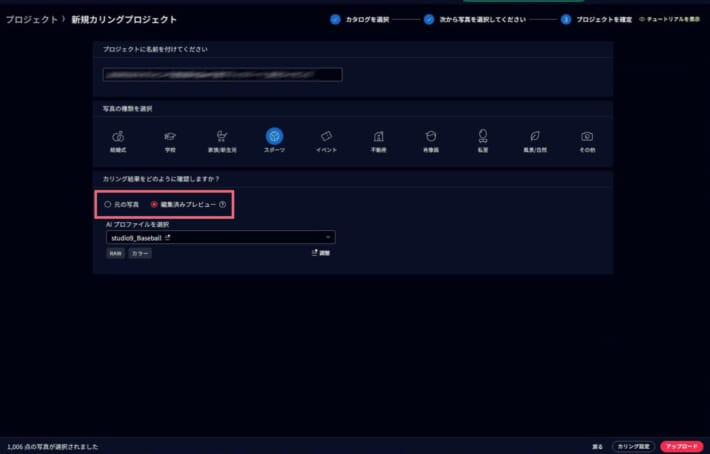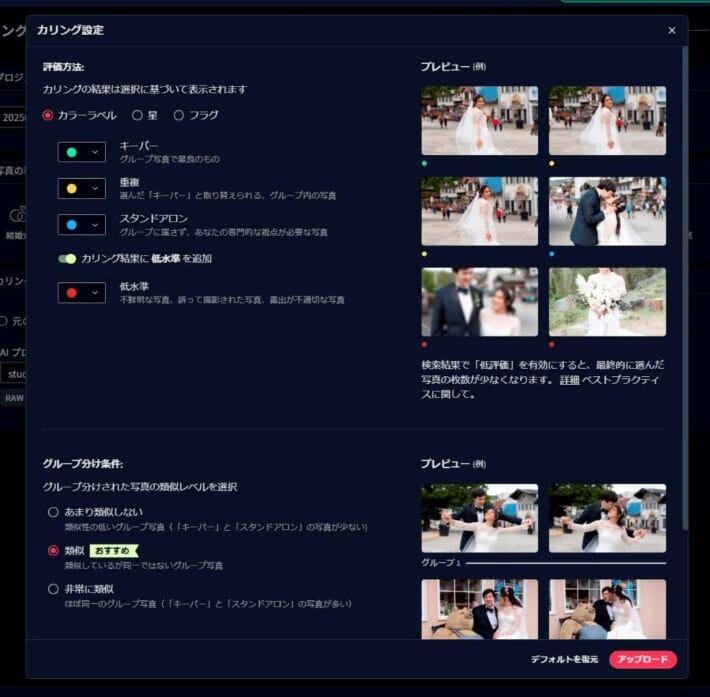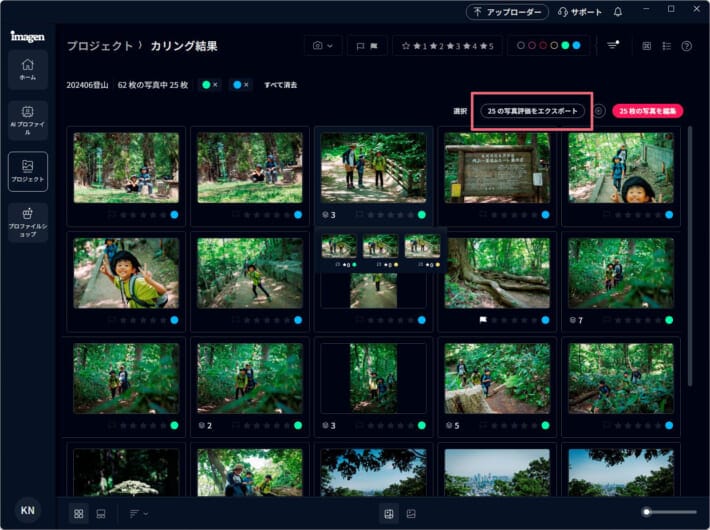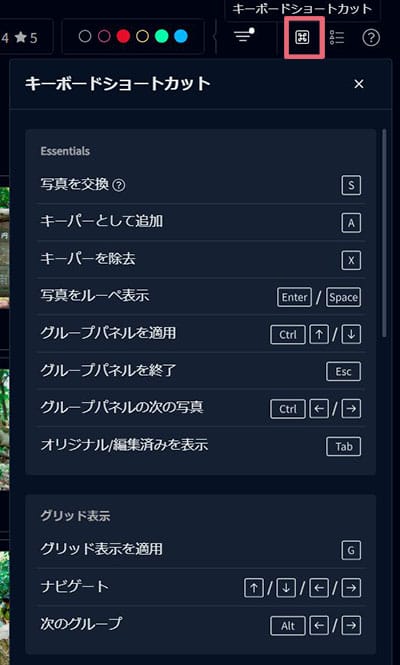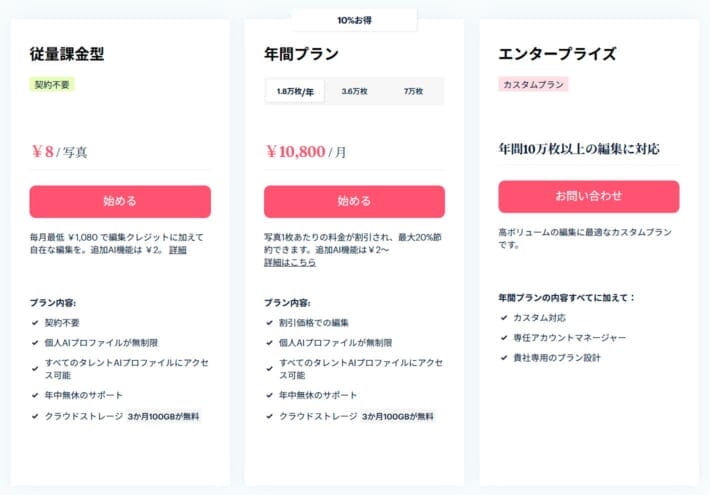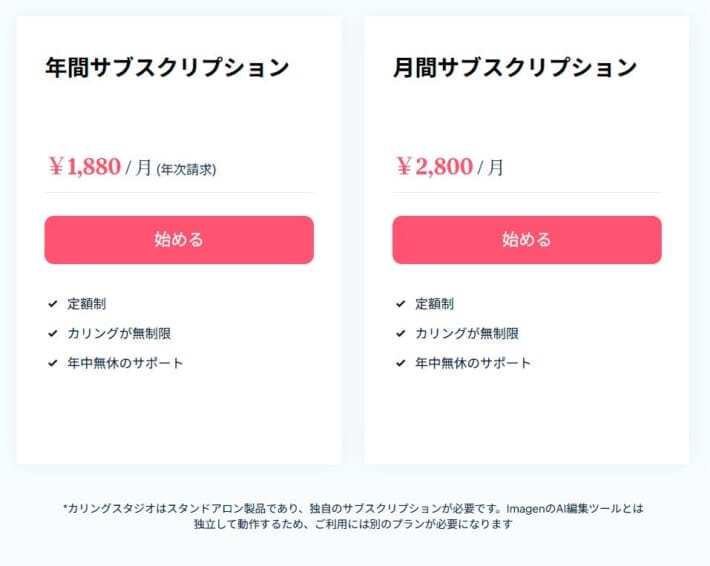あなたの「現像時間」、本当に必要ですか?
大量に撮影した写真を前に、「セレクト、現像めんどくさいな~」と思ったことはないでしょうか?私は比較的現像が好きなタイプなのですが、1,000枚を超えてくると「めんどくさいな~」って思ってしまいます。
そんな人におすすめなのが、自分の好みやクセを学習したAIを使って現像作業ができる「Imagen」というアプリです。これを使えばImagenの中に”自分の好みを知っている専属アシスタントAI”を作る事ができるため、これまでの自動現像にくらべて圧倒的に高精度なRAW現像ができてしまいます。写真のセレクトもAIに任せることができるため、撮影後のワークフローを軽くし、撮影にもっと集中したい人はぜひ最後までご覧下さい!
なおこの記事は私のYouTube動画とも連動しています。動画の方が良いよ!という方は動画でもどうぞ
*本記事はImagenとのタイアップです
Imagen AIとは?従来のAI編集との決定的な違い
AIを使ったRAW現像と言えばAIノイズ処理やAIマスクを思い浮かべる人が多いと思いますが、ImagenのAI現像はそれらとはまったく異なるものです。
使う人によって結果が変わる
従来のAI現像はアプリを作る会社(Adobe、DxOなど)が自社で用意した教師画像を使い、ディープラーニングを行うことで独自のアルゴリズムを作成していますが、Imagenはユーザーがこれまでにユーザー実際に行ったRAW現像結果を学習することで、オリジナルのプロファイルを作成してくれます。
従来のAI現像機能は同じアプリを使っていれば誰が使っても同じ結果になる(アプリメーカーの決めた正解に近づく)のに対し、Imagenではユーザーの好みやクセに応じてオリジナルの結果が返ってくるのです。すごい。
まるで自分の分身アシスタントを使うかのように、いつもの現像をAIに任せて大幅時短できてしまうのです。
しかも、使えば使うほど自分の好みやクセを学習してくれるので、AIの賢さもアップしていきます。
面倒なセレクトもAIにやってもらう
Imagenは写真の自動セレクトにも対応しています。2000枚撮影しても、Imagenサーバーに投げてしまえばAIがベストな写真を選んでくれるほか、ピンボケ写真を除去してもらう事も可能。憂鬱な大量のセレクト作業の負担もかなり減りますね。
---
セレクトや現像した結果はいつも使っているLightroomで確認する事ができるため、編集機能の大規模な入れ替えが必要無いというのもかなり良い点です。イメージとしてはLightroomやPhotoshopでプラグイン的に使える超賢いアプリという感じです。
Imagen AIの始め方
Imagenの始め方は簡単です。公式サイトからメールアドレスを登録することで、ダウンロード用リンクが入手できます。Windows、Mac共にOK。海外発のアプリですが日本語でも使えます。以下のURLから公式サイトに行くと最初のお試し枚数が1,000→1,500枚にアップするのでぜひお試し下さい!
Lightroom、Photoshopユーザー向け
ImagenでAI RAW現像機能を使うにはLightroom(Classic、無印)かPhotoshop(+Bridge)が必要になります。残念ながら、メーカー純正アプリやCaptureOne、PhotoLabを使っているユーザーは利用できない点に注意が必要です。
というのも、ImagenはアプリそのものにRAW現像機能があるわけではなく、過去にユーザーが行った現像結果を元に最適なメタデータ(露光量+○○、彩度-○○など)を生成することが主な機能だからです。使う時は必ずLightroomかPhotoshopと連動させて使います。
インストールの方法
公式サイトからメールアドレスと名前を登録し、簡単なアンケートにいくつか答えていくとアプリのダウンロードが可能です。
アンケートは以下のような簡単なものをポチポチクリックしていきます。全部で5~6問くらい?
するとアプリをダウンロードできるページに辿り着きます。自動でダウンロードが始まりますが、うまく行かない場合はアイコンクリックでもOKですし、登録したメールアドレスにもダウンロードリンクが送られてきます。
インストールは他のアプリと同じですね。Windowsの場合は「ImagenAI-25.x.x-win.exe」をダブルクリックすればOK。起動が終わったらさっき登録したメールアドレスを入力すると、メールでワンタイムコードが送られてきます。パスワードの作成は不要です。
メールで送られてきた6桁のコードを入力すればログイン完了。6桁まとめてコピペできますよ
これで準備は完了です!
まず何をすればいい?始め方と準備のポイント
ImagenでAI RAW現像を使うにはまず「AIプロファイル」というユーザーの好みやクセに応じた独自プロファイルを作る必要があります。そのプロファイルを使ってAI現像をするという流れ。作る事ができるプロファイルは以下の3種類です。
- 個人AIプロファイル
- Lite個人AIプロファイル
- タレントAIプロファイル
一番精度が高いが、作るのがちょっと大変なのが「個人AIプロファイル」、好みに応じて手軽に作れるのが「Lite個人AIプロファイル」、有名写真家のプロファイルを使うのが「タレントAIプロファイル」です。
まずは最も高性能な個人AIプロファイルの作り方から紹介していきましょう。
カタログはバックアップしておこう
ImagenはLightroomのカタログを触るため、万が一のためにLightroomのカタログは事前にバックアップしておきましょう(普段からバックアップしていると思いますが)。なお、私はすでに数十回Imagenを使っていますが、カタログが不調になったことはありません。
また、Imagen本体にもカタログバックアップ機能が付いているのでかなり安全性は高いと思います。そこまでビビる必要はありません。カタログバックアップ機能の確認はホーム画面左下のアイコンから「マイアカウント > カタログ復元」で確認できます。
自分専用の“最強プロファイル”をつくる
自分専用のプロファイルを作るにはImagenアプリ左側の「AIプロファイル」アイコンをクリック。
AIプロファイル画面に移ったら、右側の「自分のプロファイルを作成」をクリックしましょう。
どのプロファイルを作るか聞かれるので最も精度が高くImagen推奨の「個人AIプロファイル」を選択します。この作り方を覚えれば、「Lite個人AIプロファイル」も簡単に作れるようになります(後で説明)。
個人AIプロファイルは大量の現像済みRAW画像をImagenのサーバーに送り、学習させることでオリジナルプロファイルを作り出します。送る画像はできるだけ様々なシーンで撮られたもので、ある程度同じテイストの写真を選んで下さい。
現像のテイストをコロコロ変えるタイプの人は後述する「Lite個人AIプロファイル」の方が向いているかも。
質問に答えたら、どのジャンルを多く撮るのかを選択。ある程度決まったジャンルなら以下から選べば良いですが、私は様々なジャンルを撮るので「その他」にしました。
下準備が整ったらいよいよLightroomのカタログをImagenに読ませます。いつも使っているカタログ(.lrcat)をそのままドラッグ&ドロップしても良いですし、「マイLightroomカタログ」ボタンから選んでもOK。PhotoshopなどLightroom Classic意外のアプリで使いたい場合は一番下の「Lightroom Classic カタログをお持ちではありませんか?」をクリックして目的のアプリを選びましょう。
試しに私が普段使っている60万枚以上登録された巨大カタログ(5GB以上)を指定しましたが、あっさりと一瞬で一覧が表示されました。写真を表示するわけでは無いので巨大カタログでもサクサクと動くのが嬉しいところ。
3,000枚を超えるまで選ぶ
写真を追加画面では、カタログに含まれる写真の中でImagenで学習させたい写真を選んでいきます。基本はフォルダー単位でチェックを入れていきますが、コレクション単位で選択することも可能(下図)。
ここで選択した枚数はお試しクレジット消費や従量課金は適用されないのでご安心を。本番のRAW現像した枚数のみクレジットを消費します。
Imagenに送ることができるのはフォルダーの中で「RAW現像済み」の写真だけです。これを3,000枚を超えるまでひたすらチェックしていきます(下図、黄色のバー)。複数のカタログから写真を送りたい場合は、2回に分けてアップロードすることも可能。「アップロードして次のカタログを選ぶ」を選びましょう。
Lightroom側でカラーラベルやレーティングで選別を行っている人なら、フィルタリングして送ることもできます。下図の例なら、Lightroom側で「黄/緑/赤」のカラーラベルが付いていて、RAW現像済みの写真を送るという指定になります。
3,000枚を超えたら「アップロードして訓練」をクリックして、Imagenサーバーに写真を送ります。
アップロード完了まで待つ
写真のアップロードはオリジナルのRAWをそのまま送るわけではないのでご安心を。バックグラウンドでAdobe DNG Convertorが立ち上がり、オリジナルRAWを軽量な圧縮DNGへ変換して送ります。数百KB(たぶん)の軽いものを送るので回線を圧迫することはないと思います。Lightroomでスマートプレビューを作っている感覚と同じです(スマートプレビューの実態も圧縮DNG)。
この圧縮DNGへの変換は自分のパソコンのパワーを使うので、アップロードにかかる時間はユーザーのマシンパワーによって異なります。私のPCはRyzen9 9900Xと強めのCPUを積んでいるので、5,000枚以上のアップロードで約1時間くらいのイメージ。1枚1秒以下で、普通のRAW現像より全然早いです。
変換は主にCPUのパワーのみで実行されており、GPU依存性はほとんどありません。高級なグラボを積んでいなくても大丈夫なのもいいですね。CPU使用率も50%前後なので、アップロード中でも重くない作業なら問題なく行えます。
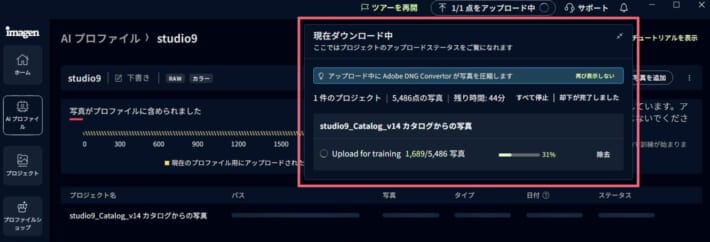
今回使ったのはRyzen9 9900X / RTX5080 / DDR5 64GB(私が監修するツクモ クリエイターPC PA9A-C251/XBHのRTX5080オプション版)のパソコン。1枚1秒以下で処理が終わりました!
アップロード後は寝て待つ
Imagenのサーバーへアップロードが完了したら、あとはImagen側が画像を学習して最適なプロファイルを作ってくれます。これにはさらに時間がかかるので待ちましょう。この作業は自分のPCのパワーを使うことはないのでPCの電源を落として寝て待っていてもOK。
私の場合は5000枚の学習完了に約3時間かかりました。プロファイルが仕上がったらメールでお知らせしてくれるのですぐ分かります。
そんなこんなで自分だけの最強プロファイルが完成しました!少し時間はかかりましたが、ほとんど放置しておくだけでImagenが勝手にやってくれます。さらに、これが必要なのは最初の1回だけ。1度プロファイルを作ってしまえばあとはこれを使い回すことができます。
作ったプロファイルで自動現像する
自分だけのプロファイルができたら早速自動現像してみましょう。「AIプロファイル」画面から「現像に使用」をクリックしても良いですし、左側の「プロジェクト」画面から「新規プロジェクトを作成」で「編集」を選択
すると再びLightroomのカタログを選択してねと言われるので、プロファイル作成時と同じように、編集したい写真が含まれるカタログを指定します。
先ほどと同じように、編集したい写真が含まれるフォルダーを選択します。コレクションで指定してもOK。
大量の写真を一気に指定してしまうとお試しクレジットが減ってしまうので、あらかじめLightroom側でカラーラベルやレーティングを付けておき、フィルダリングして枚数を限定するのもおすすめです。
続いて、現像設定を決めていきます。一番大事なのは使用するプロファイルを選ぶ事。さきほど作成したAIプロファイルを指定してあげましょう。複数のプロファイルがある場合は誤選択に注意。
その下には主なジャンル選択画面がありますが、適当なものがないなら「その他」でもOKです。ジャンルによって下に出る「AIツール」の候補が変わります(その他のAIツールを押せば全部出る)。
基本現像+AIツールオプションで計算
切り抜きやスムーズスキンなどのAIツールは一つひとつがオプション扱いになります。
詳しい料金体系は後述しますが、お試しクレジットを使い切ると、編集では1枚8円の基本料金とひとつ2円のオプション料金の合算が使用料になる計算(2025年5月現在)。例えば、切り抜き、角度補正。被写体マスクの3つを選択した場合は1枚の現像に(8 + 2x3)14円かかることになります。オプションが0個なら色や明るさなどの基本的な補正を8円で行うことが出来ます。
ちなみに、1,500枚のお試しクレジットではここのオプションは加算されません。いくら付けても枚数ベースで計算されるため、いろいろなものを試してみるのがおすすめです!
準備が出来たら右下の「編集」をクリック。するとアップロード画面となり、圧縮DNGを作成→Imagenサーバーへアップロードという流れでAI現像が行われます。
プロファイル作成時のように数千枚と写真を送ることはないので、アップロードは比較的短時間で完了します。枚数にもよりますが、5~15分くらいで結果が返ってくるはず。メールでも通知してくれます。
AI現像処理が終わったら「ダウンロードして確認」をクリック
ここでは編集後のカタログの差分データのみをダウンロードするだけなので、軽いデータのやりとりだけで済むのが良いところ。露光量+○○、彩度-○○といったメタデータのみのやりとりだけが行われるということです(実際のRAW現像はあとでLightroom側で行う)
編集メタデータをダウンロードするカタログを選んだら「編集をダウンロード」をクリックします。Lightroomは終了しておきましょう。
するとこんな警告メッセージが……これは以前に手動で編集をしていた写真の場合、今回の編集結果が上書きされますよということ。Lightroomの場合は、Imagenによる編集結果もヒストリーに残っていつでも元に戻せるためあまり気にしなくても大丈夫です。
もし上書きされたくない場合は、あらかじめLightroom側で仮想コピーを使っておき、それを現像すればOKです。
ダウンロードが終わると、メインのカタログに自動で差分データがマージ(統合)されて現像処理は終了です。現像結果を見たい場合は「Lightroomカタログを開く」からLightroomを起動します。
俺の現像がAIで実現
Lightroomで当該フォルダ(コレクション)に行くと、オリジナルプロファイルで現像された写真を見ることができます。大量に現像を行った場合はプレビューが作成され、現像後のサムネイルが表示されるまで少し時間がかかるかもしれません。
いくつか写真を見てみたのですが、「確かに俺、こんな現像するわー」というのが第一印象。私の現像の傾向をしっかり掴んでいると思います。完璧ではないけれど合格点はあげても大丈夫だよねというレベル。すべての写真が異なるパラメータで現像されており、すべて同じテイストの写真に仕上がっています。
例えば以下の写真を見てみると、実に良く現像されていることが分かります。
左が元写真(未現像のRAW)、右が私の5,000枚の現像を学習したプロファイルで自動現像した写真。そう、こんな感じの色と明るさでいつもやるんだよねー。私は比較的ナチュラルな現像をするので、初見の人だと物足りない感じがするかもしれませんが、変なエモ系処理を行わずに、普段やっているナチュラル現像をやってくれるのが個人的にはポイント高めです。
世にあふれるLightroomのプリセットはどうしても派手な結果になりがちじゃないですか。Imagenはそうはならないのです(学習データが派手なら派手な結果になります)。
切り抜きと角度補正オプションも付けておいたので、良い感じのバランスで写真をトリミングしてくれているのもポイント高め。被写体マスクオプションもちゃんと機能していて、子供をわずかに明るくしてくれています。

手と手の間のジャングルジムの棒部分が誤選択されているのと、棒の下の服が選択されていないなど完璧なマスキングではありませんが、補正量はかなり控えめ(露光量+0.05、白レベル+16)なので違和感はほとんどありません
イメージと違うものは手直しする
もちろん、「なんかイメージと違うんだよなー」という写真も出てきます。そんな時は手動で手直しすればOK。いつもの現像のようにLightroom上で納得するまで補正しましょう。
この辺はYouTubeの動画の方が分かりやすいかも。14:00くらいからご覧下さいませ。
手直し後の状態をImagenへアップロード
ここで終わってしまうと、Imagenは私の本当の好みを知ることができないため、自動現像後に手直しした結果も送ってあげましょう。
Imagenアプリに戻って、「編集の最終版をアップロード」をクリック
AI現像後に手直ししたカタログの差分データのみがImagenのサーバーに送られて、すべての処理が完了です。
これを繰り返すことであなたのAIプロファイルはさらに賢くなっていくと言うわけ。すごい仕組みですよね。(次にAIプロファイルが賢くなるタイミングは、再び3000枚の手直しが終わった後になるそうです)
もっと簡単なプロファイルを作る
ここまでご覧になって、3000枚を集めるのはちょっとキツいな……と思われた方もいると思います。その場合はもっと簡単に作成できるプロファイルを使うのも手です。これから紹介する方法なら初回の写真アップロードは不要!手元に学習用の写真がない人でもすぐにAIプロファイルを作る事ができます。
お気に入りのプリセットから作るLite個人AIプロファイル
多くの人におすすめしたいのが、Lightroomのプリセットから作る「Lite個人AIプロファイル」です。それならプリセットと同じでは?と思うかも知れませんが、これが全然違うのです。
普通のプリセットならどの写真に適用させてもパラメータは同じになってしまい、異なるシーンの写真では大幅な手直しが必要になってしまうことがありますが、Lite個人AIプロファイルならプリセットの効果を適用させつつ、明るさや色味はすべての写真でだいたい同じくらいに整えてくれるお利口さん。
自分の好みをあらかじめ指定してあげる
まずは「AIプロファイル > 自分のプロファイルを作成」から「Lite個人AIプロファイル」を選択
するとプリセットのアップロード画面が出てきます。いつも使っているお気に入りのLightroom(またはCameraRAW)プリセットがあるならここにプリセット本体(***.xmpファイル)をドラッグ&ドロップします。
プリセット本体(***.xmpファイル)がどこにあるか分からない場合は、上図の「マイプリセット」ボタンをクリックするとLightroomで使っているプリセット一覧が表示されるのでそこで指定してもOK。
プリセットがなくてもすぐ作れるよ
Lightroomの現像モジュール、左パネルの「プリセット」からお気に入りのプリセットを右クリックすれば新たに***.xmpファイルを書き出すことも出来ます。
いつもお気に入りの現像からコピペで現像をしている(プリセットは使っていない)と言う人なら、お気に入りの現像画面で、プリセットタブ右側の「+」アイコンからプリセットを新規作成できます。めちゃ簡単なので作っておきましょう。
自分の好みを教える
プリセットのアップロードが終わると、次のような画面で自分の好みをImagenに教えてあげます。明るさ、色温度(寒色/暖色)、ティント(グリーン/マゼンタ)の3項目です。
自分の好み指定する事で、異なるシーンで撮られた写真もだいたい同じ結果になってくれるのでしょう。賢い。
これが終わればAIプロファイルの作成はおしまいです。写真のアップロードなしに高品質な自分のプロファイルが作れてしまいます。
個人AIプロファイルほどの精度はありませんが、従来のプリセットよりもずっと結果が安定しており使いやすいです。これをベースに現像を繰り返すことで強化していくことも可能です。
現像方法は同じ
作ったプロファイルで写真をAI現像する方法は個人AIプロファイルと同じです。上の「作ったプロファイルで自動現像する」の項目を参考にしてください。
何度か現像してみてもう少し色や明るさを変えたいんだよな~と思った場合は現像時、プロファイルを指定する画面で「調整」ボタンをクリックしてみてください。今使っているプロファイルの初期値から”露出を+0.5"や”彩度を-10”といった微調整を行うことも出来ますよ!
有名写真家のプロファイルを使う「タレントAIプロファイル」
手元にプリセットが無い、新しい現像方法を模索したいという人には、あらかじめImagenが用意した有名写真家のAIプロファイルを使ってみるのもおすすめ。タレントAIプロファイルといいます。
AIプロファイル画面で「プロファイルショーケース」タブを開きましょう。すると様々な写真家のプロファイル一覧が出てきます。そのまま編集に使うこともできますし、「スタイルを比較」で複数のプロファイルを比較することも出来ます。ここのプロファイルはすべて無料で使えます!
以下のような感じで複数の効果を並べて好みのプロファイルを探しましょう。比較写真は自分の写真を使う事もできますよ。
好きなものが見つかったら、後の流れは今までと同じです。プロジェクトから新しい現像を始めましょう!
セレクトもAIに任せる時代へ
Imagen AIにはもう一つ「カリング」という写真のセレクト機能も備わっています(欧米ではセレクトをカリングということが多いらしい)。
撮影してきた大量の写真をセレクトするって大変ですよね……それをAIに任せてしまうというわけ。これもお試しで無料で試すことが出来ます。セレクトに悩みがある人はぜひ試してみましょう(私の場合は2回やったらお試し終了になりました)
流れは現像とだいたい同じ
まずはプロジェクト画面から「新規プロジェクトを作成」。ここで「カリング」を選択。
初回は以下の画面も出てくると思います。Lightroomで写真管理しているなら「Lightroomカタログ」、Bridgeで管理しているなら「PC上の写真」で良いと思います。ここではLightroomで進めますね。
今までと同じくカタログを指定して、セレクト(カリング)したいフォルダやコレクションを指定します。
続いて、どんな写真なのか、AI現像も一緒にするかを訪ねられます。ざっくりで大丈夫。作成済みのAIプロファイルを指定しておけば、色味が変わったあとの結果を見ることができます(カリング中にAIプロファイルを使った分は現像料金は加算されず、カリング後に実際に現像を行った分のみ加算される仕組みのようです)。
準備が整ったら右下の「アップロード」でImagenサーバーに写真を送ります。バックグラウンドで圧縮DNGが生成されるのでしばらく時間がかかるはず(個人AIプロファイルの時と同じ)。
初回は以下の画面も出てくると思います。セレクト時にどの目印を付けるかというもの。カラーラベル、星(レーティング、フラグに対応。カリング終了後はここで付けた目印がLightroom上でも見ることができます。
「キーパー」というのはいくつかの類似カットの中で、最も良いとAIが判断したもの、「重複」はその他の写真です。「スタンドアロン」は他に類似カットがないものという感じで分類されます。
「低水準」は明らかなピンボケやミスショットをAIが判別してくれる感じです。
しばらく待って、カリングが終わるとImagenアプリ内で結果を確認することができます。
実際に結果を見ながら確認、手直しすることが可能。ショートカットを使って素早く手直しも出来ます。
もう少し詳しい説明や操作方法はYouTubeの動画を確認してください!29:35くらいです。
ここでOKなら「○○枚の写真をエクスポート」を選択して、セレクト結果をLightroomのカタログに統合することが出来ます。Lightroom側で手直しをしてもOK
「○○枚の写真を編集」とすると直接AI編集画面に移ります。ここの枚数が実際にAI現像のクレジット消費量です。
セレクト結果は上書きされるので注意
Lightroomに統合したセレクト結果は、いままでLightroomで行っていたセレクト(カラーラベル、レーティング、フラグ)をすべて上書きしてしまうので注意しましょう。ヒストリーにも残りません。
未セレクトの写真を送るなら問題ありませんが、すでにLightroomでセレクト済みの写真をImagenのカリング機能に送る場合は、事前に仮想コピーを作るなどして分けておくことをおすすめします。
AIプロファイルに比べればもう一歩?
何度かカリングを使ってみた感想としては、ちょっと無難な写真を選びすぎているかな?という感じです。セレクト基準は私のセレクトを学習しているわけではないというのもあるかも知れません。数値化しにくいのでまだこれからの伸びしろが多い分野だと思います。AIプロファイルを使った現像に比べれば「俺がやった結果」からは少し離れるイメージ。
ただ、メチャクチャな結果になることはないので、1,000枚を超えるような写真に対して、1段階目のざっくりセレクトを任せてしまうといった使い方は十分に考えられると思います。
使った分だけ請求される料金体系
最後に料金体系についても簡単に紹介しておきましょう。Imagenの料金体系は「編集」と「カリング」に別れています。
つまり、カリング機能を使うには別料金がかかってしまうということですね。「編集」は使った分だけかかる従量課金、「カリング」は月々の定額課金です。他に、現像後の写真をバックアップできる「クラウドストレージ」プランも用意されています。価格は2025年5月現在のものです。
月々繰り越せる「編集」
Imagen AIを使ったRAW現像をするには「編集」プランに申し込む必要がありますが、冒頭でも紹介したように新規登録時にはおためしクレジットが1,000枚分無料でつきます。以下のURLから登録すれば1,500枚のお試し現像(フル機能使用可能)が使えます。お試し期間中はクレジットカードの登録も不要です。気付いたら課金されていた…ということはありません。
料金体系は月額基本料金1,080円がそのままクレジットとなり、基本料金8円/枚、オプション1つ2円/枚が消費されます。例えば、基本の明るさ、コントラスト、色味などの編集+切り抜き+被写体マスクで編集するなら8 + 2 + 2 = 12円/枚の料金となるので、90枚の現像が可能です。それを超えた分は同じ料金体系で従量加算されていくという仕組み。
もっとたくさんの現像をする予定があるなら割引率の高い年間プランやエンタープライズプランもあります。
最低でも毎月1,080円はかかりますが、その月に使い切れなかった基本クレジット(1080円分)は翌月以降に繰り越すことができるので安心です(繰越期間に制限は無いっぽい?)
月々定額の「カリング」
セレクトをAIに任せるカリングは編集プランとは別料金体系になっており、毎月1,880円(年間契約、年22,560円)、スポットで毎月2,800円の料金です。
新規登録時はお試し利用もできますが、私の場合は2回やったら終了となりました(登録後しばらく経ってからやったので期間で終了となったかも?)
趣味で使うには少々お高いですが、枚数に制限はないため、仕事で毎月数万枚の写真をどんどん回さなければならないカメラマンなんかだと利用価値を見いだせるかも知れませんね!
バックアップできる「クラウドストレージ」
編集後の写真を保管してもらうクラウドストレージプランも用意されています。これも別料金です。
編集後の写真をそのままバックアップしてほしいというような用途で使うと良いかも。あくまで倉庫のようなイメージで、WEBから写真を閲覧したり、編集、納品のような機能はついていないっぽいです。
まとめ:AI現像がおすすめな人とは?
かなり長くなってしまいましたが、現像が劇的に時短できる“分身アシスタント” Imagen AIのレビューでした!一通りの機能を使った感想としては、専門学校を出たての新人アシスタントを雇うくらいの実力はありそうだなということ。
完璧ではないですが60~70点くらいの”合格ライン”は安定して出力してくれ、うまく行けば80~90点も狙える感じです。どんな若手でも実際に雇うとなれば安くても10~20万は最低でもかかってしまいますから、こういうアプリで業務効率化を図るというのは結構良いことなんじゃないかなと思う所です。
プロユーザーにお勧めだけど趣味利用でもあり
お試しクレジットを使い切ると有料となってしまうため、どのくらいワークフローを効率化できるかどうかがカギとなりますが、日々大量の写真を回さなければいけないカメラマンや組織として同じ品質の結果を出したい企業ではかなりコストメリットが生まれるんじゃないかと思います。
または、撮るのは大好きなんだけど、編集がとにかく面倒くさいアマチュアカメラマンなんかにもおすすめかも。撮影~編集までの流れが楽しいという人もいれば、撮影は好きだけど、編集は苦手という人もいますよね。人それぞれ、写真が一番楽しくなるような使い方をしてもらえば良いかと思います。
中にはAIに編集を任せるなんて……と思う人もいるかと思いますが、もはやAI機能は私たちの生活になくてはならないものになっていますし、Imagen AIの場合は見ず知らずの他人の現像ではなく、自分が実際に手を動かした現像を学習してくれるという点で、普通のAI機能よりずっと自分らしい結果が得られます。
今後、このようなトレンドは強くなっていくと思いますので、いち早く未来の現像を使いたいという人はぜひ試して見てはどうでしょう?
↑ここから登録するとお試し枚数がアップ